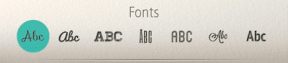Πώς να απενεργοποιήσετε την απόδειξη ανάγνωσης email του Outlook
Miscellanea / / November 28, 2021
Ας υποθέσουμε ότι στείλατε ένα σημαντικό μήνυμα σε κάποιον και τώρα περιμένετε με αγωνία την απάντησή του. Τα επίπεδα άγχους θα φύγουν από την οροφή εάν δεν υπάρχει καμία ένδειξη εάν το ταχυδρομείο έχει καν ανοίξει ή όχι. Το Outlook σάς βοηθά να απαλλαγείτε από αυτό το πρόβλημα αρκετά εύκολα. Προσφέρει μια επιλογή Διαβάστε την απόδειξη, μέσω του οποίου το ο αποστολέας λαμβάνει μια αυτόματη απάντηση μόλις ανοίξει η αλληλογραφία. Μπορείτε να ενεργοποιήσετε ή να απενεργοποιήσετε την επιλογή λήψης ανάγνωσης email του Outlook είτε για ένα μόνο μήνυμα είτε για όλα τα μηνύματα που στέλνετε. Αυτός ο συνοπτικός οδηγός θα σας διδάξει πώς να ενεργοποιείτε ή να απενεργοποιείτε την απόδειξη ανάγνωσης email του Outlook.
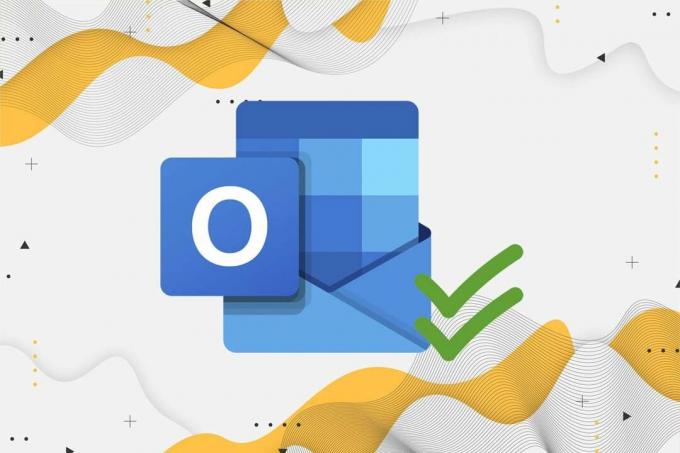
Περιεχόμενα
- Πώς να ενεργοποιήσετε ή να απενεργοποιήσετε την απόδειξη ανάγνωσης email του Outlook
- Πώς να ζητήσετε μια απόδειξη ανάγνωσης στο Microsoft Outlook
- Επιλογή 1: Για μια ενιαία αλληλογραφία
- Επιλογή 2: Για κάθε email.
- Πώς να απαντήσετε σε ένα αίτημα απόδειξης ανάγνωσης.
- Πώς να απενεργοποιήσετε την απόδειξη ανάγνωσης email στο Microsoft Outlook
- Επιλογή 1: Για μια ενιαία αλληλογραφία
- Επιλογή 2: Για κάθε email που στέλνετε
Πώς να ενεργοποιήσετε ή να απενεργοποιήσετε την απόδειξη ανάγνωσης email του Outlook
Σημείωση: Οι μέθοδοι έχουν δοκιμαστεί από την ομάδα μας Outlook 2016.
Πώς να ζητήσετε μια απόδειξη ανάγνωσης στο Microsoft Outlook
Επιλογή 1: Για μια ενιαία αλληλογραφία
Δείτε πώς μπορείτε να ενεργοποιήσετε την απόδειξη ανάγνωσης email του Outlook για ένα μεμονωμένο μήνυμα προτού το στείλετε:
1. Ανοιξε Αποψη από το Γραμμή αναζήτησης των Windows, όπως απεικονίζεται παρακάτω.

2. Κάντε κλικ στο Νέο Ηλεκτρονικό Μήνυμα και μεταβείτε στο Επιλογές καρτέλα στο νέο Χωρίς τίτλομήνυμα παράθυρο.

3. Εδώ, επιλέξτε το πλαίσιο που επισημάνθηκε Ζητήστε απόδειξη ανάγνωσης, εμφανίζεται τονισμένο.
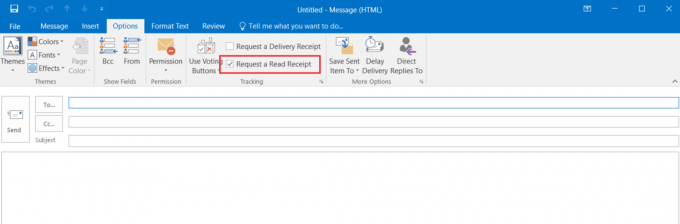
4. Τώρα, Στείλτε το mail σας στον παραλήπτη. Μόλις ο παραλήπτης ανοίξει την αλληλογραφία σας, θα λάβετε ένα απαντητική αλληλογραφία μαζί με ημερομηνία και ώρα στο οποίο έχει ανοίξει το ταχυδρομείο.
Επιλογή 2: Για κάθε email
Η επιλογή λήψης ανάγνωσης email του Outlook για μεμονωμένη αλληλογραφία είναι χρήσιμη για την αποστολή και την επιβεβαίωση παραλαβής για μηνύματα ηλεκτρονικού ταχυδρομείου υψηλής προτεραιότητας. Ωστόσο, μπορεί να υπάρχουν φορές που ο χρήστης πρέπει να παρακολουθεί την αλληλογραφία πιο τακτικά για να παρακολουθεί την πρόοδο ενός έργου. Σε τέτοιες περιπτώσεις, χρησιμοποιήστε αυτήν τη διαδικασία για να ενεργοποιήσετε ή να ενεργοποιήσετε τις αποδείξεις ανάγνωσης email στο Outlook για όλα τα μηνύματα που στέλνετε.
1. Εκτόξευση Αποψη όπως προηγουμένως και κάντε κλικ στο Αρχείο καρτέλα, όπως φαίνεται.

2. Στη συνέχεια, κάντε κλικ στο Επιλογές.

3. ο Επιλογές του Outlook θα εμφανιστεί το παράθυρο. Εδώ, κάντε κλικ στο Ταχυδρομείο.
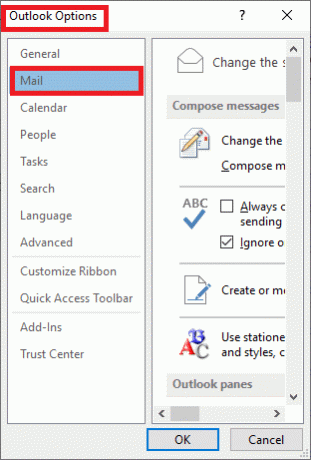
4. Στη δεξιά πλευρά, κάντε κύλιση προς τα κάτω μέχρι να δείτε Παρακολούθηση Ενότητα.
5. Τώρα, ελέγξτε τις δύο επιλογές Για όλα τα μηνύματα που αποστέλλονται, ζητήστε:
- Απόδειξη παράδοσης που επιβεβαιώνει ότι το μήνυμα παραδόθηκε στον διακομιστή ηλεκτρονικού ταχυδρομείου του παραλήπτη.
- Ανάγνωση απόδειξης που επιβεβαιώνει ότι ο παραλήπτης είδε το μήνυμα.
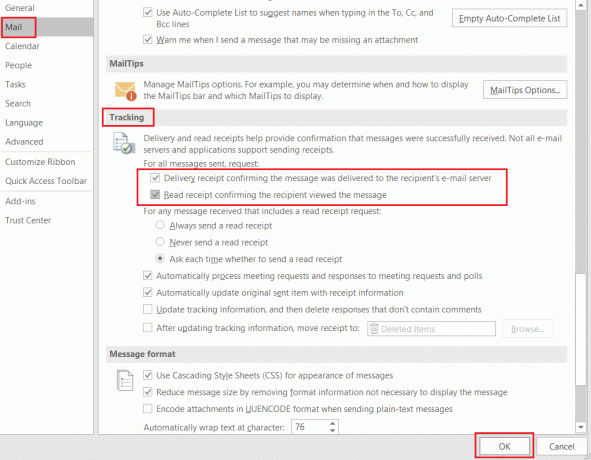
6. Κάντε κλικ Εντάξει για να αποθηκεύσετε τις αλλαγές για να λάβετε ένα μήνυμα επιβεβαίωσης μία φορά κατά την παράδοση της αλληλογραφίας και μία φορά όταν διαβαστεί από τον παραλήπτη.
Διαβάστε επίσης:Πώς να δημιουργήσετε έναν νέο λογαριασμό ηλεκτρονικού ταχυδρομείου Outlook.com;
Πώς να απαντήσετε σε ένα αίτημα απόδειξης ανάγνωσης
Δείτε πώς μπορείτε να απαντήσετε στο αίτημα απόδειξης ανάγνωσης ηλεκτρονικού ταχυδρομείου του Outlook:
1. Εκκινήστε το Outlook. Πλοηγηθείτε στο Αρχείο > Επιλογές > Αλληλογραφία> Παρακολούθηση χρησιμοποιώντας Βήματα 1-4 της προηγούμενης μεθόδου.
2. Στο Για οποιοδήποτε μήνυμα που περιλαμβάνει αίτημα απόδειξης ανάγνωσης: ενότητα, επιλέξτε μια επιλογή σύμφωνα με τις απαιτήσεις σας:
- Να στέλνετε πάντα μια απόδειξη ανάγνωσης: Εάν θέλετε να στείλετε μια απόδειξη ανάγνωσης στο Outlook για όλα τα μηνύματα που λαμβάνετε.
- Μην στέλνετε ποτέ απόδειξη ανάγνωσης: Εάν δεν θέλετε να στείλετε απόδειξη ανάγνωσης.
- Ρωτήστε κάθε φορά εάν θα στείλετε μια απόδειξη ανάγνωσης: Ορίστε αυτήν την επιλογή για να δώσετε εντολή στο Outlook να σας ζητήσει άδεια να στείλει μια απόδειξη ανάγνωσης.
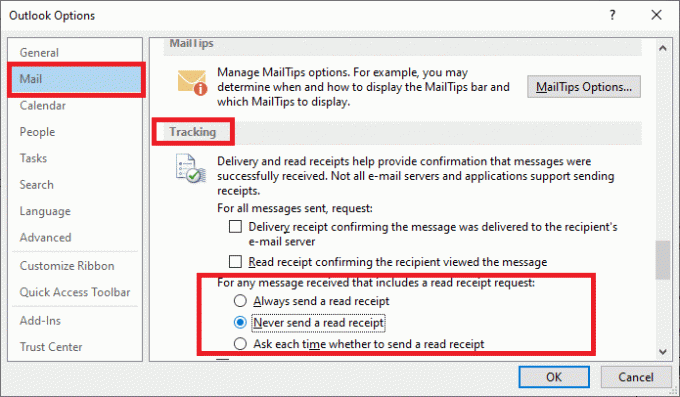
3. Κάντε κλικ Εντάξει για να αποθηκεύσετε αυτές τις αλλαγές.
Μέχρι τώρα, έχετε μάθει πώς να ζητάτε ή να απαντάτε σε μια Απόδειξη ανάγνωσης για μηνύματα στο Outlook. Στην επόμενη ενότητα, θα συζητήσουμε τον τρόπο απενεργοποίησης της απόδειξης ανάγνωσης email του Outlook.
Πώς να απενεργοποιήσετε την απόδειξη ανάγνωσης email στο Microsoft Outlook
Διαβάστε παρακάτω για να μάθετε πώς μπορείτε να απενεργοποιήσετε το Outlook Email Read Receipt, εάν χρειάζεται.
Επιλογή 1: Για μια ενιαία αλληλογραφία
Για να απενεργοποιήσετε την επιλογή λήψης ανάγνωσης email του Outlook, ακολουθήστε τα βήματα που αναφέρονται παρακάτω:
1. Ανοιξε Αποψη από το Γραμμή αναζήτησης των Windows.

2. Κάντε κλικ στο Νέο Ηλεκτρονικό Μήνυμα. Στη συνέχεια, επιλέξτε το Επιλογές καρτέλα στο Μήνυμα χωρίς τίτλο παράθυρο που ανοίγει.

3. Εδώ, καταργήστε την επιλογή των πλαισίων που επισημαίνονται:
- Ζητήστε απόδειξη ανάγνωσης
- Ζητήστε απόδειξη παράδοσης
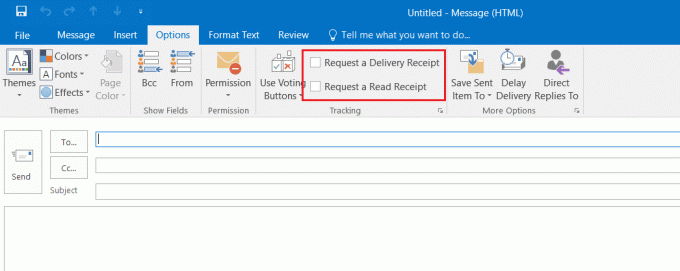
4. Τώρα, Στείλτε το mail σας στον παραλήπτη. Δεν θα λαμβάνετε πλέον απαντήσεις από το τέλος λήψης.
Διαβάστε επίσης:Πώς να στείλετε μια πρόσκληση ημερολογίου στο Outlook
Επιλογή 2: Για κάθε email που στέλνετε
Μπορείτε επίσης να απενεργοποιήσετε την απόδειξη ανάγνωσης email για κάθε email που στέλνετε στο Outlook, ως εξής:
1. Εκτόξευση Microsoft Outlook. Πλοηγηθείτε στο Αρχείο > Επιλογές > Αλληλογραφία> Παρακολούθηση όπως εξηγήθηκε προηγουμένως.
2. Αποεπιλέξτε τις ακόλουθες δύο επιλογές για να απενεργοποιήσετε τις αποδείξεις ανάγνωσης στο Outlook:
- Απόδειξη παράδοσης που επιβεβαιώνει ότι το μήνυμα παραδόθηκε στον διακομιστή ηλεκτρονικού ταχυδρομείου του παραλήπτη.
- Ανάγνωση απόδειξης που επιβεβαιώνει ότι ο παραλήπτης είδε το μήνυμα.
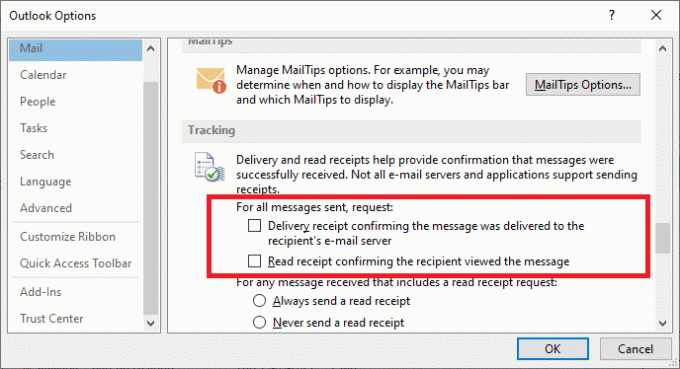
3. Κάντε κλικ στο Εντάξει για να αποθηκεύσετε τις αλλαγές.
Επαγγελματική συμβουλή: Δεν είναι απαραίτητο να επιλέξετε/αποεπιλέξετε και τις δύο επιλογές. Μπορείτε να επιλέξετε να λάβετε ένα από τα δύο μόνο απόδειξη παράδοσης ή μόνο απόδειξη ανάγνωσης.
Συνιστάται:
- Διορθώστε ότι ο φορητός υπολογιστής HP δεν συνδέεται σε Wi-Fi
- Διορθώστε το Microsoft Office που δεν ανοίγει στα Windows 10
- Πώς να διορθώσετε το σφάλμα συγχώνευσης Git
- Πώς να μειώσετε το μέγεθος αρχείου PDF χωρίς να χάσετε την ποιότητα
Έτσι, αυτός είναι ο τρόπος ενεργοποίησης ή απενεργοποίησης της απόδειξης ανάγνωσης email του Outlook. Αν και η δυνατότητα δεν παρέχει την απαραίτητη απόδειξη παράδοσης/ανάγνωσης κάθε φορά, είναι χρήσιμη τις περισσότερες φορές. Εάν έχετε απορίες ή προτάσεις, επικοινωνήστε μαζί μας μέσω της ενότητας σχολίων.